Более подробную информацию об использовании шаблонов узлов, предоставленных для глав этой книги, см. в разделе «Использование компакт- диска».
В следующем упражнении вы создадите дочерний узел, который клиенты компании Wide World Importers будут использовать для совместной работы. Как группе, клиентам требуется централизованное место для объединения извещений, ссылок и общих обсуждений, а также средство отслеживания состояния покупок и текущего списка поставщиков. За основу нового дочернего узла вы возьмете шаблон Узел группы(Team Site).
Откройте узел верхнего уровня, который станет родительским для нового узла. В этом упражнении используется узел http://wideworldimporters, но вы можете использовать любой другой. Если потребуется, введите имя пользователя и пароль, после чего щелкните ОК .
Убедитесь, что имеете достаточно прав для создания узла. Если сомневаетесь, обратитесь к Приложению.
1. В меню Действия узла(Site Actions) выберите команду Создание(Create).
2. На странице Создание(Create) в области Веб-страницы(Web Pages) щелкните на ссылке Узлы и рабочие области(Sites and Workspaces), чтобы открыть страницу Новый узел SharePoint(New SharePoint Site).
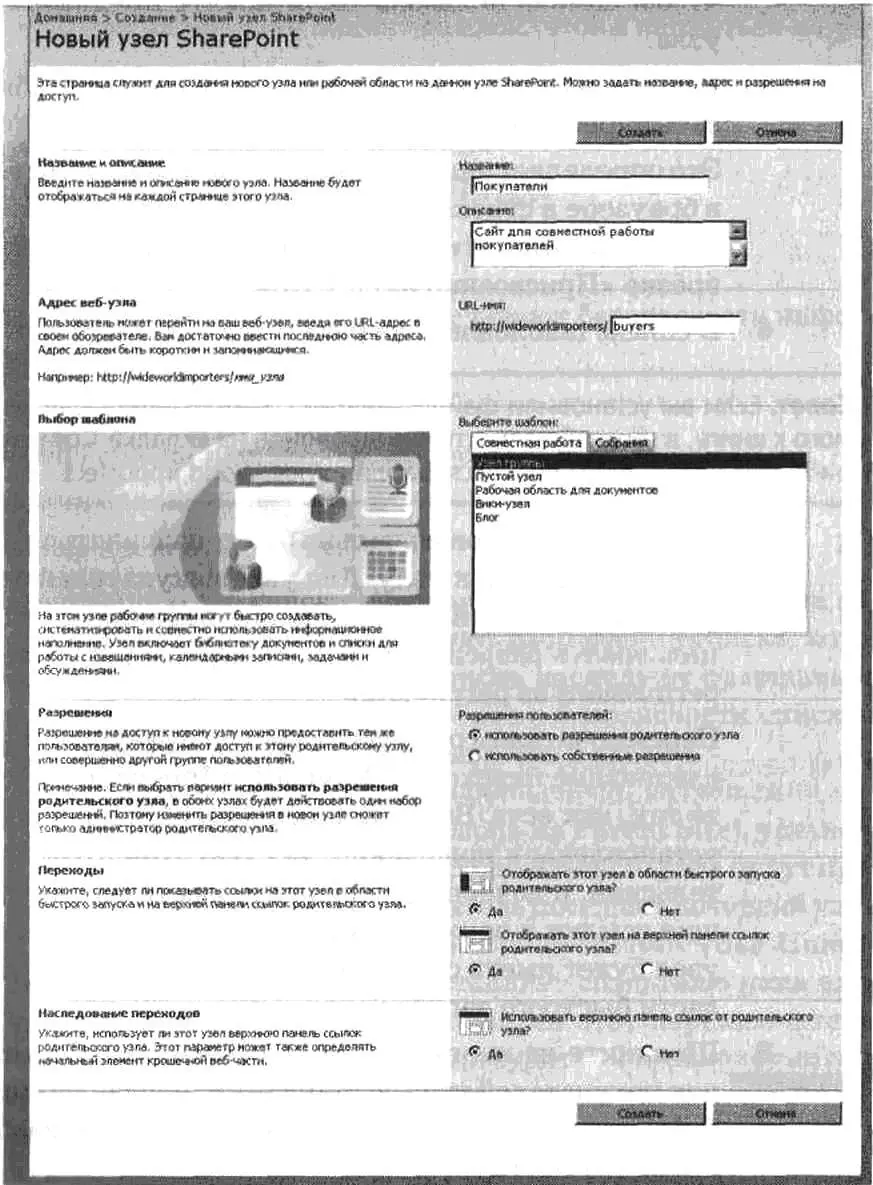
3. В поле Название(Title) введите Покупатели, чтобы определить отображающееся имя узла.
4. В поле Описание(Description) введите описание узла, например, Сайт для совместной работы покупателей, чтобы помочь пользователям понять предназначение узла.
5. В поле URL-имя(URL name) введите buyers, чтобы указать адрес веб-узла.
Это определяет значение, которое пользователи увидят в браузере в строке адреса, когда зайдут на сайт. Рекомендации относительно именования узлов см. выше во врезке «Присвоение имен URL».
6. В списке шаблонов выберите Узел группы(Team Site).
Совет. Если вы установили файлы занятий с компакт-диска, прилагаемого к книге, в нижней части списка шаблонов на вкладке Совместная работа(Collaboration) появится шаблон Wide World Importers.
7. Укажите, как первоначально будут назначаться разрешения на доступ к узлу. Для узла покупателей оставьте установленный по умолчанию переключатель Использовать разрешения родительского узла(Use same permissions as parent site).
Переключатели в разделах Переходы(Navigation) и Наследование переходов(Navigation Inheritance) оставьте так, как есть. Все три переключателя должны быть установлены в положение Да(Yes). При этом и родительский, и дочерний узлы будут иметь соответствующие ссылки в верхней панели ссылок, а родительский узел будет иметь ссылку на дочерний узел еще и в области быстрого запуска.
8. Щелкните на кнопке Создать(Create), чтобы создать  для покупателей узел со стандартным наборов списков, библиотек документов и веб-страниц с уже добавленными веб-частями.
для покупателей узел со стандартным наборов списков, библиотек документов и веб-страниц с уже добавленными веб-частями.
Внимание! Если щелкнуть на кнопке  Отмена(Cancel), вы вернетесь на страницу Создание(Create), а узел создан не, будет.
Отмена(Cancel), вы вернетесь на страницу Создание(Create), а узел создан не, будет.
9. Щелкните на ссылке Домашняя(Ноmе), расположен ной на верхней панели ссылок, чтобы вернуться на родительский узел.
Закройте обозреватель.
Управление пользователями и разрешениями узла
Службы Windows SharePoint обеспечивают безопасность информации на четырех уровнях:
1. уровень узла;
2. уровень списка или библиотеки документов;
3. уровень папки;
4. уровень элемента списка.
По умолчанию все списки наследуют разрешения узла, на котором находятся. Все папки наследуют разрешения списка, который их содержит. Все элементы списка наследуют разрешения папки, в которой находятся. Подробнее о безопасности списков, папок и элементов списков рассказывается в главе 4.
Если оставить переключатель Использовать разрешения родительского узла(Use Same Permissions As Parent Site), установленный по умолчанию, разрешения родительского узла будут проверяться каждый раз, когда пользователь посещает дочерний узел. Вариант Использовать собственные разрешения(Use Unique Permissions) первоначально предоставляет создателю узла единоличный доступ к узлу. Если установлен этот переключатель, первой страницей в процессе создания будет Настройка групп для этого узла(Set Up Groups For This Site).
Читать дальше

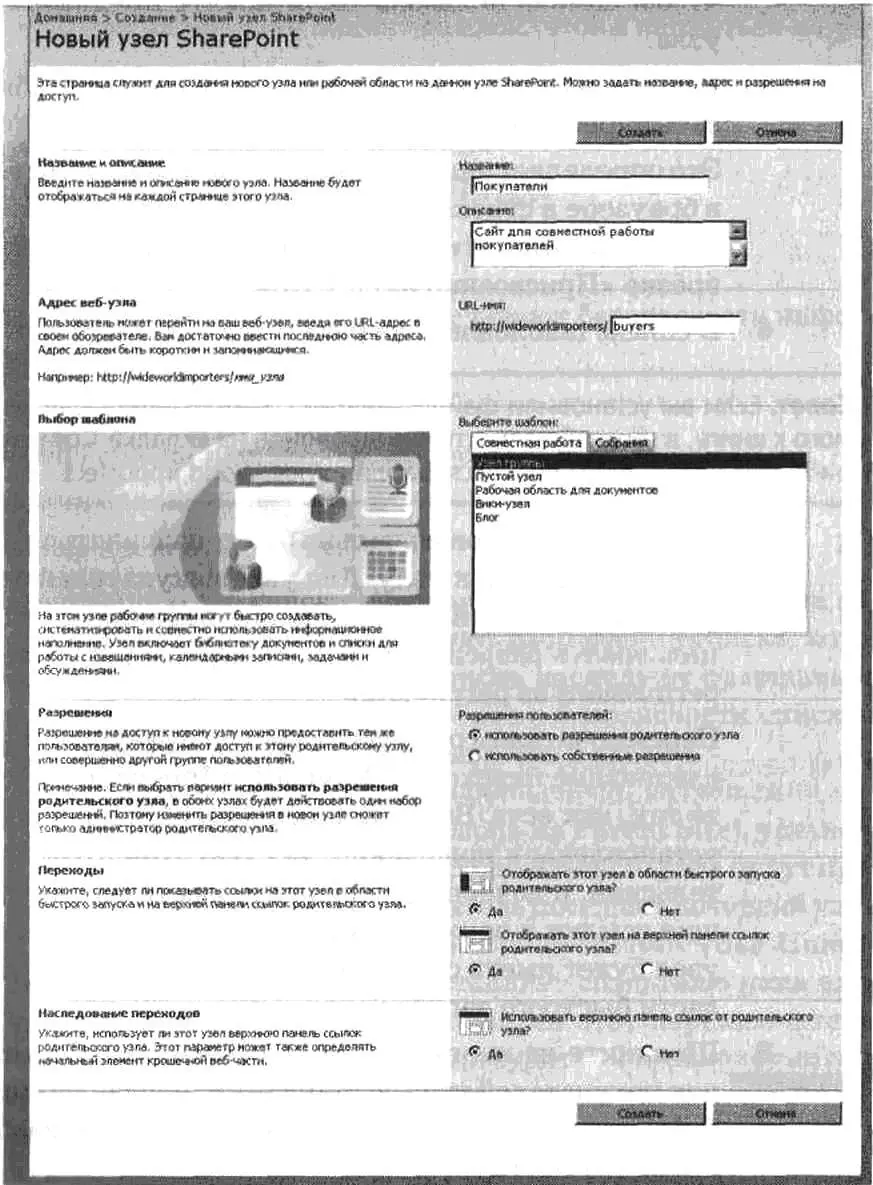
 для покупателей узел со стандартным наборов списков, библиотек документов и веб-страниц с уже добавленными веб-частями.
для покупателей узел со стандартным наборов списков, библиотек документов и веб-страниц с уже добавленными веб-частями. Отмена(Cancel), вы вернетесь на страницу Создание(Create), а узел создан не, будет.
Отмена(Cancel), вы вернетесь на страницу Создание(Create), а узел создан не, будет.







